win11安装不符合要求怎么办的解决方法
- 分类:Win11 教程 回答于: 2022年01月17日 13:08:00
有不少使用旧电脑的用户也想要体验win11系统的功能,但是在windows11系统安装过程中,遇到win11安装不符合要求的情况导致win11安装失败怎么办。下面看看win11安装不符合要求怎么办的解决方法吧。
一、如果是提示不符合官方win11要求的情况下,我们可以通过pe安装适配版的win11系统使用即可。具体的安装步骤如下:
1、首先制作u盘启动盘,在一台可用的电脑上下载安装好小白一键重装系统工具打开,插入一个8g以上的空白u盘,选择制作系统打开。
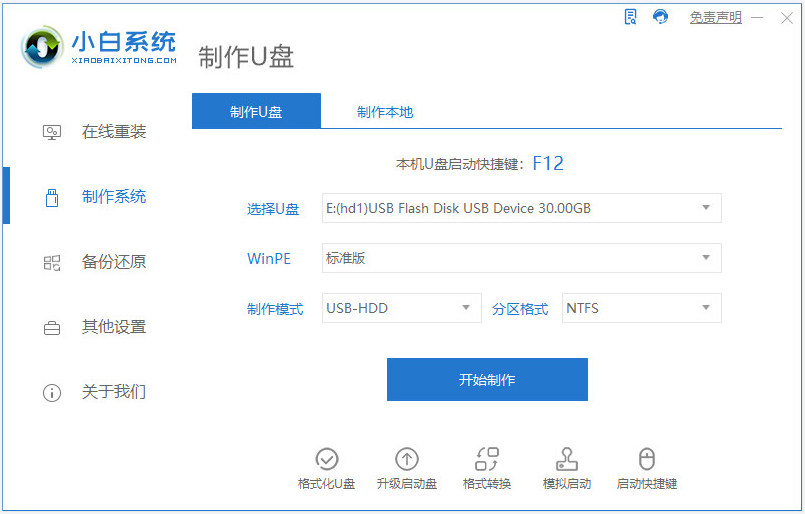
2、然后就可以选择需要安装的win11纯净版原版系统点击开始制作。
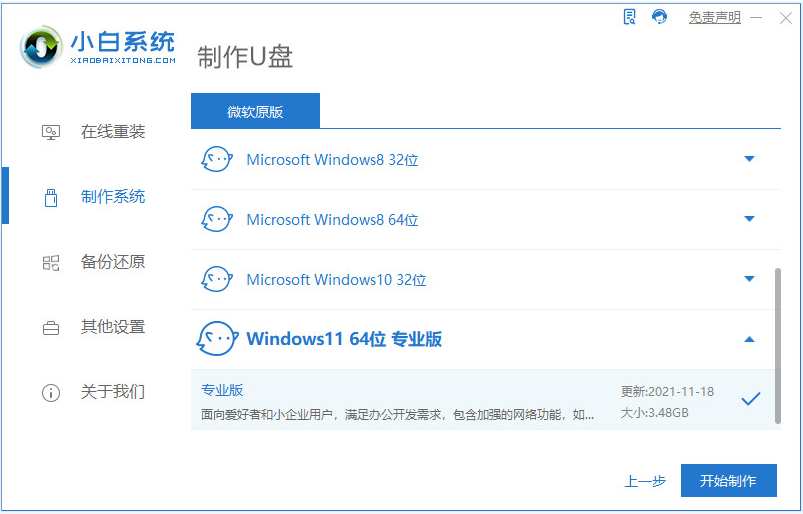
3、等待制作u盘启动盘完成后,先查看需要安装的电脑的启动快捷键是多少,再拔出u盘退出。
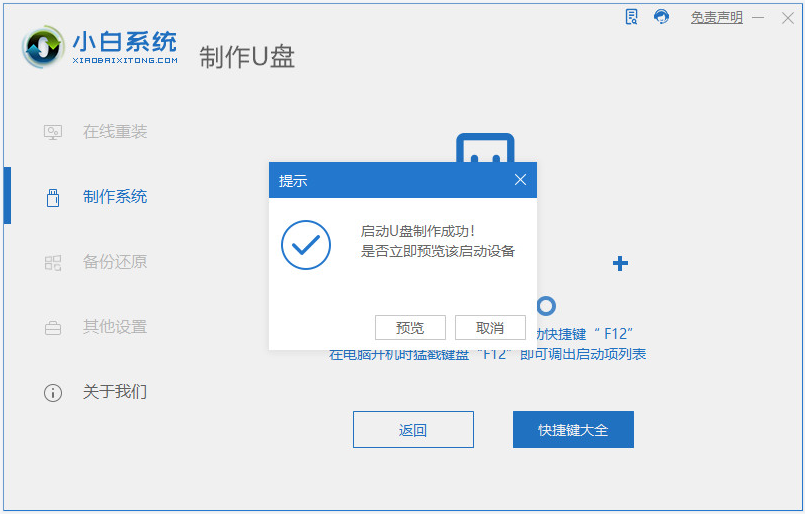
4、然后将u盘启动盘插入到需要安装的电脑中,重启电脑不断按快速启动键进入快速启动菜单页面,将启动项设置为u盘启动项进入。
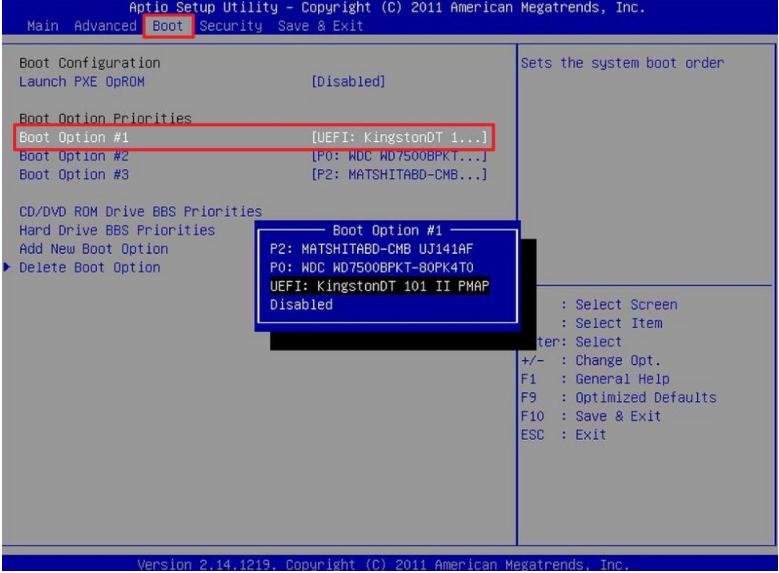
4、选择第一项pe系统进入。
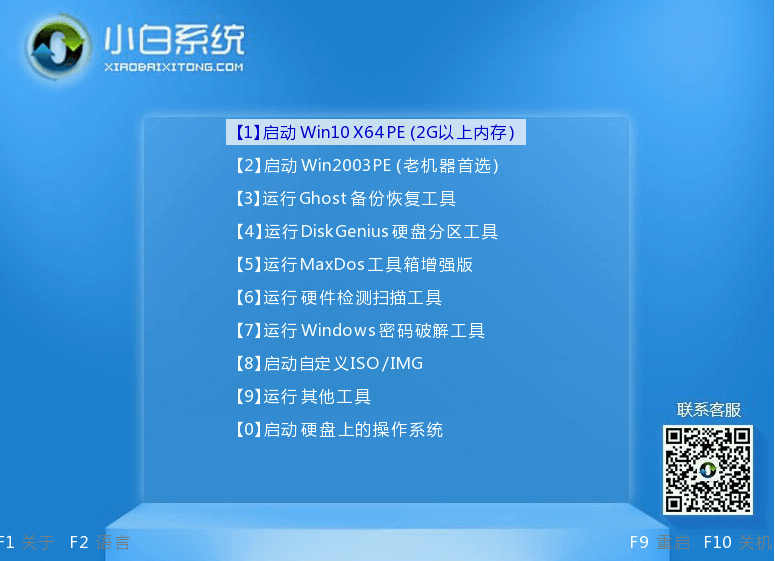
5、在pe系统内打开小白装机工具,选择win11系统开始安装到系统c盘。

6、提示安装完成后,选择重启电脑。
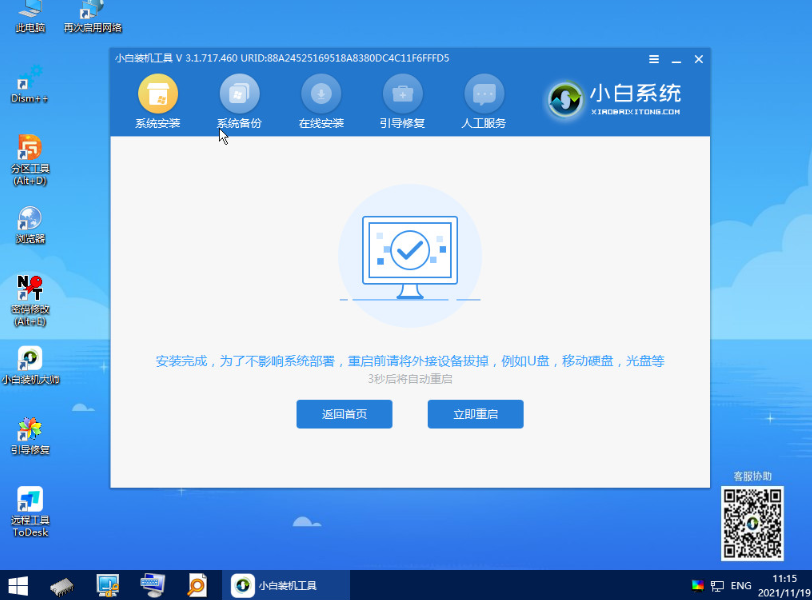
7、重启电脑后,等待进入到新的win11系统界面即表示安装完成。

二、如果我们遇到的是提示TPM2.0支持的问题,那么我们使用替换文件的方法进行解决。具体如下:
1、首先,下载两个镜像文件,一个是win11的系统镜像文件,一个当前系统的镜像文件。
2、下载完成后,双击打开该文件,我们找到source。
3、将install.wim文件和appraiserres.dl拷贝进该source文件夹中。
4、替换后,我们再返回根目录运行setup,即可安装原版win11 iso镜像。
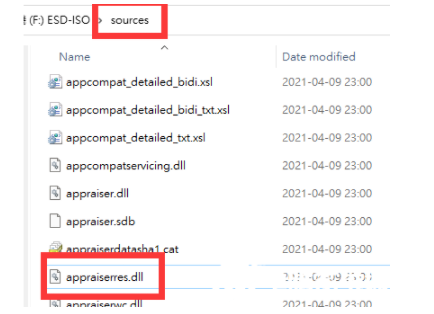
以上便是win11安装不符合要求怎么办的解决方法,希望能帮到大家。
 有用
26
有用
26


 小白系统
小白系统


 1000
1000 1000
1000 1000
1000 1000
1000 1000
1000 1000
1000 1000
1000 1000
1000 1000
1000 0
0猜您喜欢
- win11系统重装后无法分盘怎么办..2022/08/31
- win11系统LTSC原版镜像下载地址..2022/02/01
- windows11怎么升级正式版系统..2022/09/10
- win11默认浏览器被修改怎么办..2022/10/14
- 联想怎么重装系统win112022/08/11
- 怎么看电脑是否win11支持电脑吗..2022/10/21
相关推荐
- win11家庭版切换专业版怎么操作..2022/10/06
- 正版win11系统安装版是什么2023/01/16
- win11补丁在哪里下载更新2023/01/13
- 4种方法教你安装win11系统2022/10/25
- win11原版下载地址介绍以及win11原版i..2022/12/14
- win11系统怎么样?win11系统值不值得升..2022/03/10

















